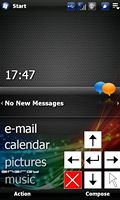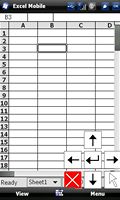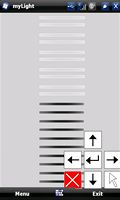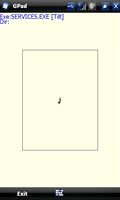Windows Mobile zařízení a joystick. Kdysi neodmyslitelné duo, které k sobě patřilo přinejmenším tolik jako věčně pomačkaný baloňák ke známému filmovému poručíku Columbovi.
Zhruba před dvěma lety si ale výrobci v čele s HTC usmyslili, že hmatatelné navigační prvky většina uživatelů přeci nepotřebuje, že systém Windows Mobile je dostatečně "finger-friendly" a tak nač provádět některé úkony joystickem, když je možné je rychleji a přesněji provést prstem.
Že se výrobci telefonů mýlili, není třeba dlouze rozvádět. Navigační prvky telefonům s Windows prostě chybí, což dokazuje hned několik aplikací, které někdy zdařile, jindy poněkud hůře čtyřsměrovou klávesu suplují. Všechny nebo většina z nich se přitom objevila na fanouškovském serveru XDA Developers.
Virtual DPad
Prozatím posledním počinem z tohoto soudku je aplikace s příznačným názvem Virtual DPad. Je to jednoduchá utilita, která po instalaci a spuštění zobrazí na displeji telefonu virtuální směrový kříž doplněný o potvrzovací střed, křížek pro ukončení a tlačítko pro posuv apletu do libovolné části displeje.
Aplikace funguje korektně a své uplatnění tak jistě najde. Výhradu máme pouze k jednoduššímu stylu grafiky a skutečnosti, že celý panel není transparentní. Pokud by byl, mohl by sloužit i k pohodlnějšímu listování knihou. Čtečky knih pro Windows Mobile totiž doplácejí na absentující D-pad u nových telefonů asi nejvíce. Doporučujeme přiřadit utilitu některému z tlačítek telefonu a v případě potřeby ji třeba delším stiskem aktivovat. Aplikace je prozatím určena pouze Windows telefonům s WVVGA displejem.
Gpad
Druhá podobná aplikace nese název GPad. Tato aplikace se neinstaluje, soubory ze staženého archivu je nutno zkopírovat do paměti telefonu a zde pak spustit daný exe soubor. Objeví se jednoduché prostředí, které reaguje na náklon telefonu a změny pohybu vyhodnocuje pomocí akcelerometru.
Pohyb do čtyř světových stran tak kurzoru udělujete nakláněním telefonu, což není ta úplně nejlepší metoda. Alespoň nám se příliš neosvědčila.
GPad stahujte zde (nutná registrace na fóru)
VolumeDPad
Zajímavou cestou jde VolumeDPad. Ta směrový prvek simuluje pomocí dvojtlačítka k ovládání hlasitosti. Malou utilitu stačí nainstalovat a pak manuálně spustit pomocí správce souborů. Ovládání je pak následující:
- Stisk tlačítka zesílení (zeslabení) provede pohyb nahoru (dolů) (držením se akce opakuje)
- Dvojitý stisk zesílení (zeslabení) provede pohyb vlevo (vpravo)
- V případě hovoru (příchozího i odchozího) převezme dvojtlačítko svou původní funkci.
Zatímco na HTC Touch HD aplikace fungovala, na HD2 nikoli.
VolumeDPad stahujte zde
ZoomBarPlus
Majitelé přístrojů HTC Touch Pro a Touch Diamond druhé generace mohou jako směrový kříž používat jinak ne příliš užitečný zoom bar pod displejem. Stačí nainstalovat aplikaci ZoomBarPlus a tu pak spustit přes průzkumníka souborů.
Výchozí nastavení je následující:
-
Pohyb dolů (nahoru) – táhnutí lišty zleva vpravo (zprava vlevo); držením pohyb zopakujete
-
Dvojitý stisk středu lišty – enter
-
Delší stisk lišty – zpět
Aplikace je velice nenáročná a proto lze doporučit zkopírování souboru ZBPStartUp.exe do složky Windows/Start Up a zajistit tak automatické spuštění utility po každém startu. ZoomBarPlus jsme otestovali na Touch Pro2 a krom občasného nerozpoznání gesta fungovala spolehlivě.
Suma sumárum za nejpovedenější aplikaci z uvedené čtveřice nástrojů můžeme s klidným svědomím označit Virtual DPad. Nevýhodou je, že směrový kříž zabírá na displeji nemalý prostor a současná kompatibilita pouze s WVGA telefony. Obě ale bohatě vyvažuje její spolehlivost. Pro posun v seznamu, kontextové nabídce nebo dokumentu není nutné telefonem ve vzduchu manévrovat (viz. GPad), ani nemusíte přemýšlet, zda pohyb vlevo provedete dvojitým stiskem zeslabení nebo zesílení (VolumeDPad) a už vůbec se nemusíte bát, že provedené dotykové gesto zůstane bez odezvy. To se bohužel občas u ZoomBarPlus stane.